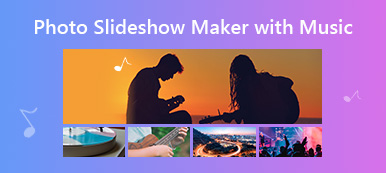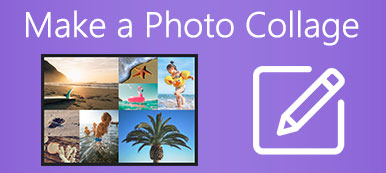멋진 셀카를 찍은 후 또는 사진 속 피사체를 가리는 인물을 사진에서 제거하고 싶을 것입니다. 복잡한 배경 없이도 당신이나 피사체가 돋보일 것입니다. 포토샵으로 프로처럼 사진에서 사람을 제거하는 것은 어려울 수 있지만, 더 간단한 방법을 사용할 수 있습니다. 그러나 어떻게 성공률을 보장할 수 있을까요? 이 글에서 알려드리겠습니다. 계속 읽어서 방법을 알아보세요. 사진에서 사람 삭제 훌륭하게.
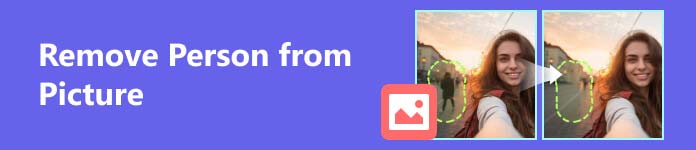
- 1부. 온라인 사진에서 사람을 제거하는 방법
- 2부. iPhone 사진에서 사람을 삭제하는 방법
- 3부. Android의 사진에서 사람을 제거하는 방법
- 4부. 사진에서 사람을 제거하는 방법에 대한 FAQ
1부. 온라인 사진에서 사람을 제거하는 방법
무료로 온라인에서 사진에서 사람을 제거하는 것이 가장 좋습니다. 무료로 하면 속도가 빠르고 컴퓨터의 저장 공간도 차지하지 않습니다.
온라인 사진에서 사람을 제거하는 가장 좋은 방법
모든 온라인 도구 중에서 Apeaksoft 무료 워터마크 사진에서 사람을 제거하는 가장 좋은 방법입니다. 무료이며 강력한 제거 기능이 있습니다. 워터마크 제거기라는 이름이 붙었지만 사진에서 어떤 물체를 제거하는 것은 사소한 경우입니다. 업로드한 사진을 빠르게 수신한 다음 AI 기술로 제거 작업을 처리할 수 있습니다. 몇 초 후에 바쁜 배경에 있는 사람이 제거됩니다.
 추천
추천 - AI 알고리즘을 사용하여 사진에서 사람을 제거하고 덧붙입니다.
- 사진에 대한 제거 절차를 빠르게 업로드하고 처리합니다.
- 모든 데스크탑 OS에서 JPG, PNG, BMP 및 기타 사진 형식을 지원합니다.
- 사진에 제거 기록을 자동으로 저장합니다.
1단계 We Buy Orders 신청서를 클릭하세요. Apeaksoft 무료 워터마크 제거제 그리고 이미지 업로드 버튼을 왼쪽 클릭하여 사람을 제거하고 싶은 사진을 가져옵니다. 사진을 끌어서 추가할 수도 있습니다.
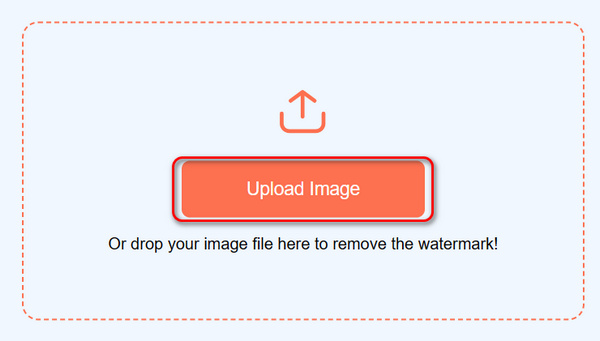
2단계 The 브러시 도구를 사용하면 원치 않는 사람을 누르고 커서를 끌어서 해당 사람을 가릴 수 있습니다. 올가미 도구를 사용하면 마우스 왼쪽 버튼을 클릭하여 사람을 둘러쌀 수 있습니다. 마지막 다각형 도구를 사용하면 사람 주변에 몇 개의 점을 추가하고 연결하여 덮을 수 있습니다. 마지막으로 제거 사진에서 사람을 지우려면 버튼을 클릭하세요.
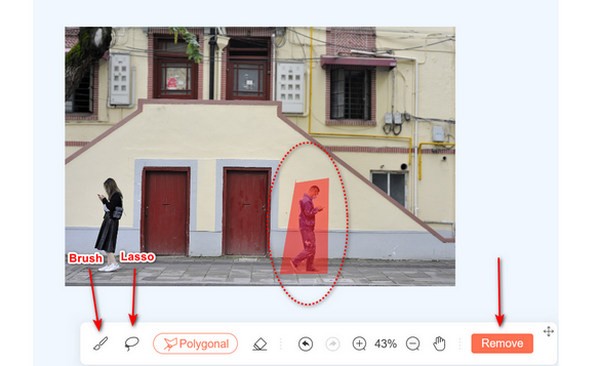
3단계 원치 않는 사람이 이미지에서 성공적으로 지워지고 그림이 완벽하게 패딩된 것을 볼 수 있습니다. 클릭하세요 다운로드 이 멋진 사진을 컴퓨터에 저장하려면 버튼을 클릭하세요.
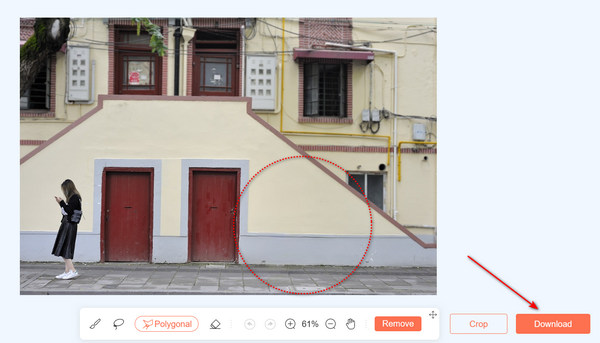
Canva로 사진에서 원하지 않는 인물을 제거하세요
Canva는 광범위한 편집 기능을 갖춘 올인원 비디오 및 사진 편집 웹사이트입니다. 사진에서 사람을 지우는 데 사용할 수도 있습니다. 그러나 업로드하고 처리하는 데 시간이 걸릴 수 있습니다.
1단계 Canva로 가서 왼쪽 상단 모서리에 있는 파일 업로드 버튼을 클릭하여 사진을 업로드합니다. 그런 다음 사진을 클릭하여 작업 공간으로 드래그합니다.
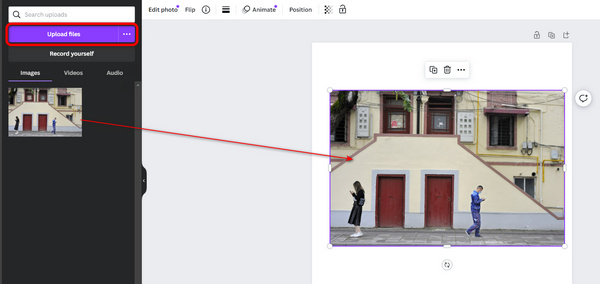
2단계 클릭 매직 편집 왼쪽 도구 모음에서 버튼을 클릭한 다음, 사진에서 제거할 사람을 덮습니다.
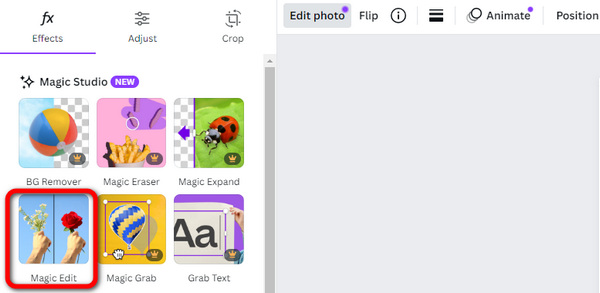
3단계 AI가 귀하의 의도를 정확하게 충족하도록 돕기 위해 편집 내용을 설명할 수 있습니다. 그런 다음, 생성 사진에서 사람을 제거하려면 버튼을 클릭하세요.
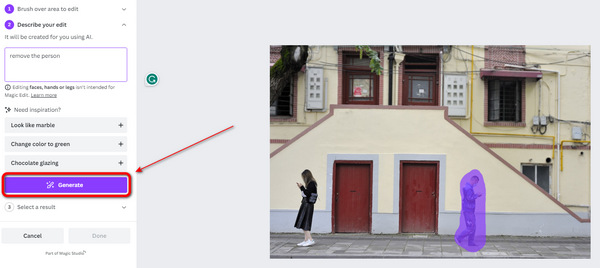
2부. iPhone 사진에서 사람을 삭제하는 방법
iPhone에서 사진에서 사람을 제거해야 하는 이유는 무엇입니까? 촬영 후 복잡한 배경 없이 셀카를 직접 더 선명하게 만들 수 있기 때문입니다. 사진에서 사람을 지우는 데 사용할 수 있는 훌륭한 iOS 앱을 확인할 수 있습니다. AI 알고리즘이 있는 지우개도 도움이 될 수 있습니다. 사진에서 워터마크 제거이 기능을 잠금 해제하는 데 돈이 필요한지 조심해야 합니다.
Bazaart를 사용하여 사진에서 사람 제거
이것은 iOS에서 인기 있는 AI 기반 제거 앱입니다. 사진에서 사람을 지우는 데 매우 효과적이며 성공률이 높습니다. 그러나 이 기능을 얻으려면 유료 버전을 구매해야 합니다.
1단계 탭 추가 중앙 하단의 버튼을 누른 다음 사진 버튼을 눌러 원하는 사진을 가져옵니다.
2단계 탭 제거 하단 메뉴 바에서 버튼을 클릭한 다음, 사진에서 제거할 사람을 탭하고 길게 눌러 덮습니다. 그러면 그 사람이 빠르게 사라집니다.
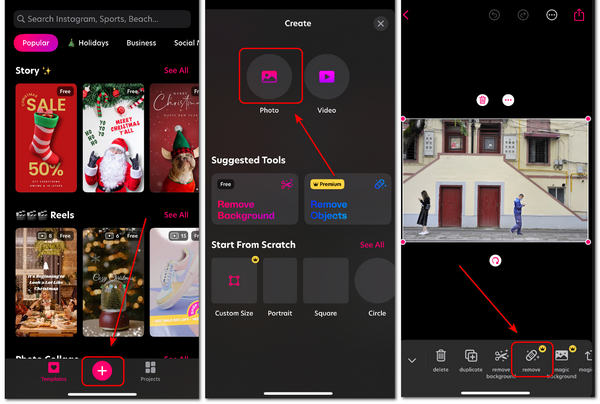
Pixelcut을 사용하여 사진에서 사람 지우기
이 앱은 사진에서 사람을 무료로 제거할 수 있습니다. 그러나 사진이 왜곡될 수 있습니다. 성공률을 높이고 싶다면 여전히 프로 버전을 구매해야 할 수도 있습니다. 또한 이 앱을 사용하면 광고가 튀어나올 수 있습니다.
1단계 클릭 마법 지우개 버튼을 눌러 원하는 사진을 추가합니다. 그런 다음 화면에서 손가락을 드래그하여 사진에서 제거하려는 사람을 빨간색 마키로 덮습니다.
2단계 해당 사람이 성공적으로 제거되었습니다. 다음을 탭할 수도 있습니다. 공유 버튼을 눌러 친구나 다른 앱과 사진을 공유하세요.
3부. Android의 사진에서 사람을 제거하는 방법
안드로이드 사용자는 사진에서 사람을 편집하는 방법도 배울 수 있습니다. 사진에서 물체를 제거하는 많은 안드로이드 앱도 제공됩니다. 모두 AI 기술을 사용하여 이를 충족합니다. 아래에서 멋진 앱을 선택하여 사진을 깨끗하고 돋보이게 만들어보세요.
사진 리터치를 사용하여 사진에서 사람 제거
Pic Retouch는 사진의 객체나 배경만 제거합니다. 사진에서 사람을 빠르게 지우는 데 사용할 수 있습니다. 그러나 후반 작업 후 사진에 워터마크가 추가됩니다.
1단계 Pic Retouch를 열고 제거 개체 버튼을 탭합니다. 그런 다음 이 앱에 사진을 추가할 수 있습니다. 그런 다음 AI 제거 버튼을 클릭합니다.
2단계 The 자동차 이 기능은 사진 속의 객체를 자동으로 감지한 다음 제거할 객체를 선택할 수 있습니다. 올가미 이 기능을 사용하면 사진 속 사람의 윤곽을 그릴 수 있으며 탭하여 지울 수 있습니다. 제거 버튼을 클릭합니다.
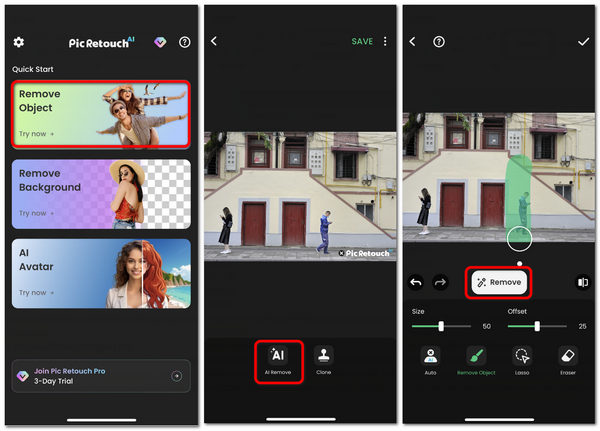
Picsart를 사용하여 사진에서 사람 지우기
Picsart는 Android에서 사용할 수 있는 다재다능한 올인원 비디오 및 사진 편집 앱입니다. 이 올인원 앱은 왜곡 없이 사진에서 사람을 제거할 수 있습니다. 그러나 이 기능을 잠금 해제하려면 로그인이나 유료 버전이 필요할 수 있습니다.
1단계 Picasart를 열고 추가 사진을 이 앱으로 가져오려면 하단 측면에 있는 버튼을 클릭하세요. 하단 메뉴 막대를 아래로 밀어서 다음을 찾으세요. 제거 버튼을 누르고 누릅니다.
2단계 손가락으로 화면을 쓸어내려 사진에서 제거하려는 사람을 덮습니다. 그런 다음 탭합니다. 제거 버튼을 클릭하면 해당 인물이 성공적으로 편집되어 삭제됩니다.
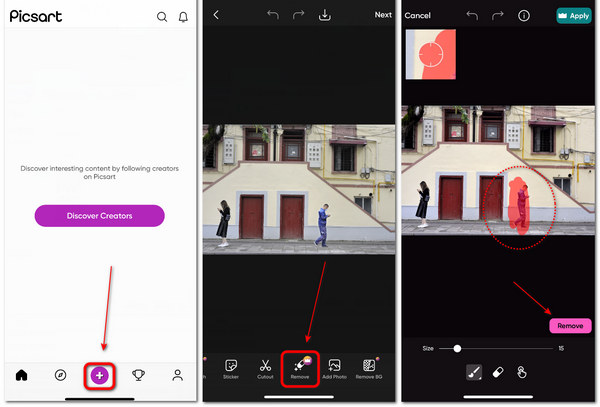
4부. 사진에서 사람을 제거하는 방법에 대한 FAQ
iPhone에 개체 지우개가 있나요?
네, 그렇습니다. 그러나 이 객체 지우개는 사진 앱에서 사진에 추가한 내용만 제거할 수 있습니다. 예를 들어, iPhone에서 사진에 텍스트를 추가한 경우 마크업에서 객체 지우개를 사용하여 제거할 수 있습니다. 따라서 사진에서 사람을 제거하는 데 도움이 되지 않습니다.
사진에서 사람을 제거하는 데스크톱 프로그램이 있나요?
네, 있습니다. 그러나 그런 종류의 프로그램은 일반적으로 Photoshop과 같이 객체 제거 기능이 포함된 올인원 편집 프로그램입니다. 그 이유는 프로그램이 사진에서 사람만 편집할 수 있다면 인기가 없기 때문입니다.
배경 없이 사진에서 사람을 제거할 수 있나요?
그래 넌 할수있어. 이는 사진 속 개체를 잘라내는 것입니다. 포토샵을 사용하여 할 수 있습니다. iPhone이 있는 경우 사진을 길게 누르면 촉각적인 윙윙거림이 느껴지고 피사체가 사진에서 분리되어 잘립니다. 이런 식으로 사진에서 사람을 편집할 수 있습니다.
결론
당신은 배웠습니다 사진에서 사람을 제거하는 방법 데스크톱/iOS/Android 플랫폼에서 5가지 방법으로. 모바일 앱은 사진이나 셀카를 찍은 후 쉽게 시작하고 제거할 수 있지만, 유료 버전이 필요하거나 워터마크를 추가할 수 있습니다. 사진에서 사람을 제거하는 가장 좋은 방법은 무료 온라인 도구인 Apeaksoft 무료 워터마크 제거제. 강력한 제거 및 패딩 기능이 있어 원치 않는 물체를 제거하고 사진을 완벽하게 자동으로 패딩합니다. 멋진 사진을 찍어 가장 화려하게 다듬으시길 바랍니다!